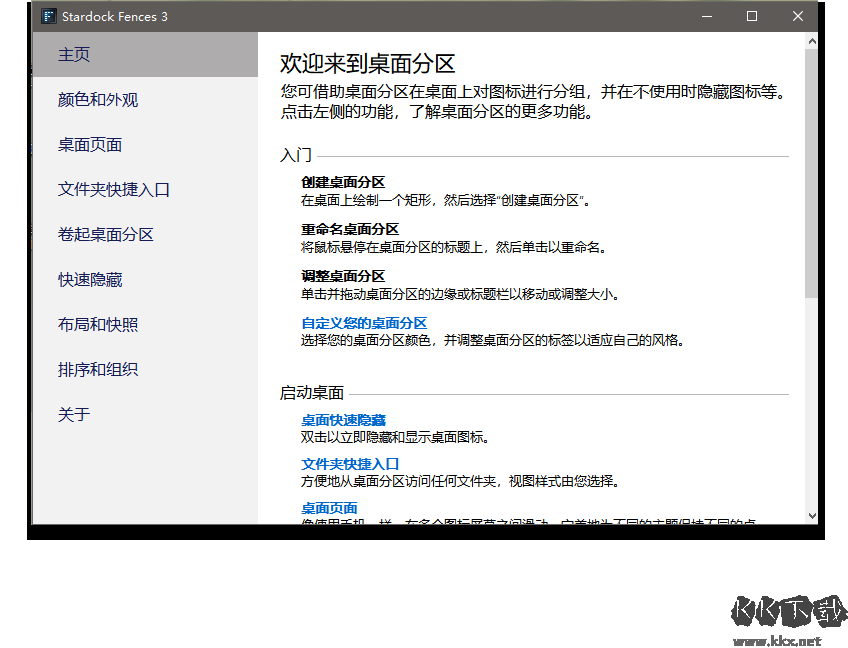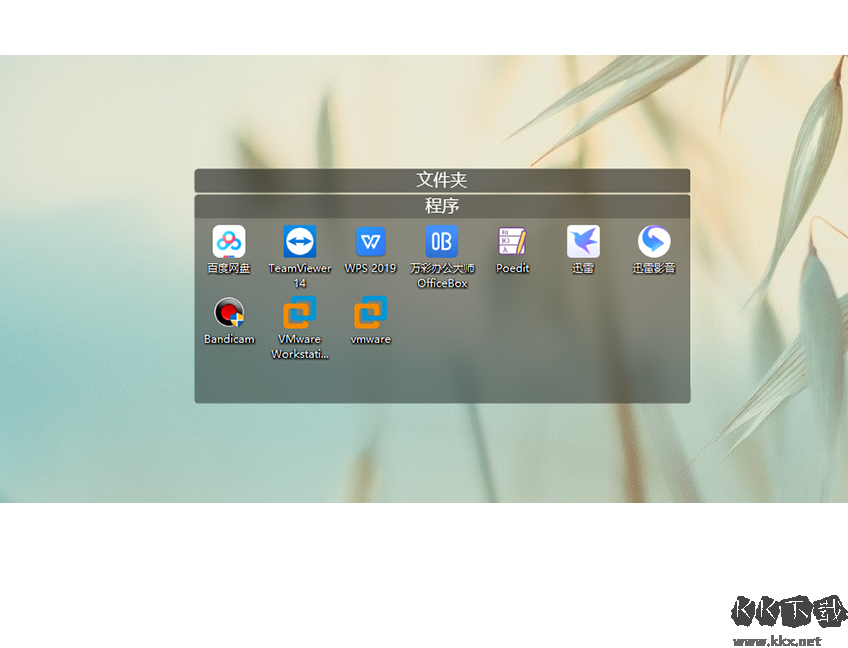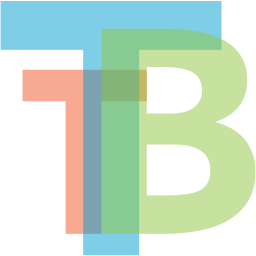fences电脑版又名栅栏桌面分区软件,这款软件是由Stardock公司专为小伙伴打造的电脑桌面图标分类和组织的软件,用户能够利用这款软件将不同的图标放到不同的容器中,让你的桌面看起来更加的整洁,感兴趣或者有需要的小伙伴就快来kk网站下载体验一下吧。
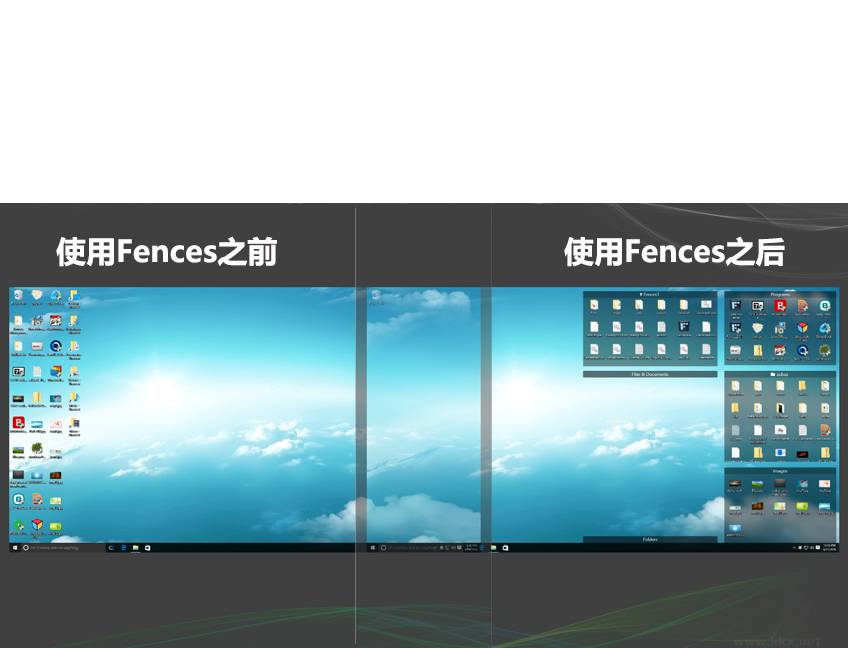
fences怎么彻底删除
方法一:
1、先右击fences桌面整理软件打开安装目录
2、必须要先打开任务管理器,结束掉exploer进程
3、将fences的安装文件全部删除
4、再在任务管理器中新建任务explorer就行了。
方法二:
1、我们可以通过360安全卫士来进行卸载,首先我们打开安装好的360安全卫士软件,接下来我们点击360软件管家进入到下图中的界面。我们点击界面上方的“卸载”选项,然后在下方的列表中找到fences软件,点击后方的卸载。
2、接下来就进入到fences软件卸载界面,我们点击是后就可以开始卸载了,等待卸载完成后我们就可以看到提示窗口,提示你已经成功的移除软件,我们点击确定就可以了。
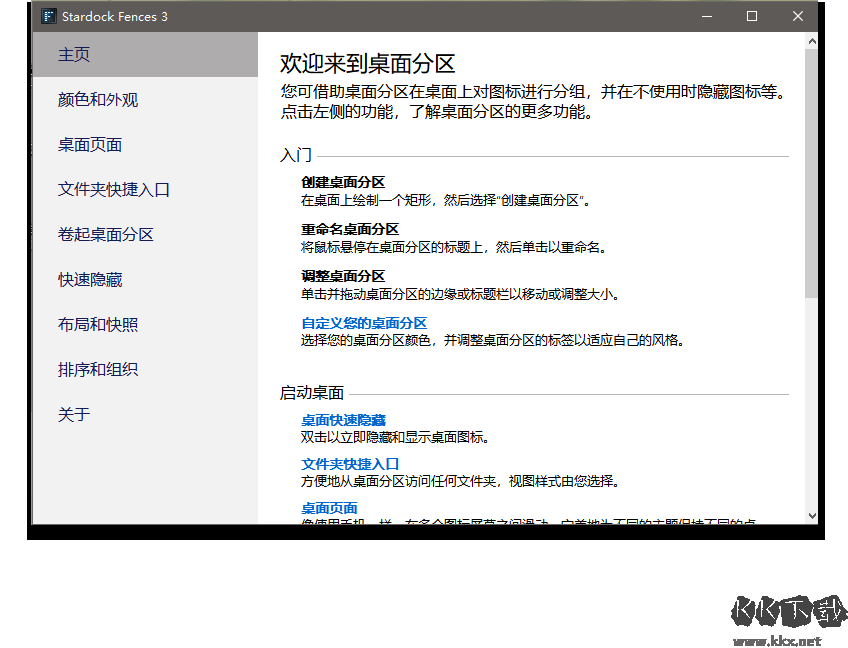
fences软件功能
组织
Fences的组织功能,可以让您在桌面创建不同类型的分区,例如:快捷方式、压缩包、图标、文件夹等等,一旦桌面出现新的图标和文件,就可以自动跳入相应的分区,从而整洁您的电脑桌面
桌面页面
在桌面上创建多个页面,像手机滑屏一样在多个页面之间切换,支持鼠标快捷键,鼠标+快捷键多种切换方式,大大提高桌面空间和利用率,让您更好的管理电脑文档,提高工作效率。
桌面快速隐藏
只要双击电脑桌面的任意空白区域,即可隐藏全部桌面图标,也可以对单个分区设置例外,非常灵活控制。让常用分区永久在桌面,非常用分区,可以随时隐藏。
自动组织桌面
自定义各种图标在桌面上排列方式的规则,Fences会根据规则自动将新图标分类到您选择的围栏中。简化工作流程,节省大量整理桌面的时间。
文件夹快捷方式
栅栏分区可以充当PC上任何文件夹的门户。 例如,您的文档或图片文件夹可以作为栅栏镜像到您的桌面上,从而可以快速访问其内容,而不会给桌面增加混乱。
自定义你的Fences
通过易于使用的配置菜单快速个性化栅栏的标签,背景色和透明度。美化电脑桌面。
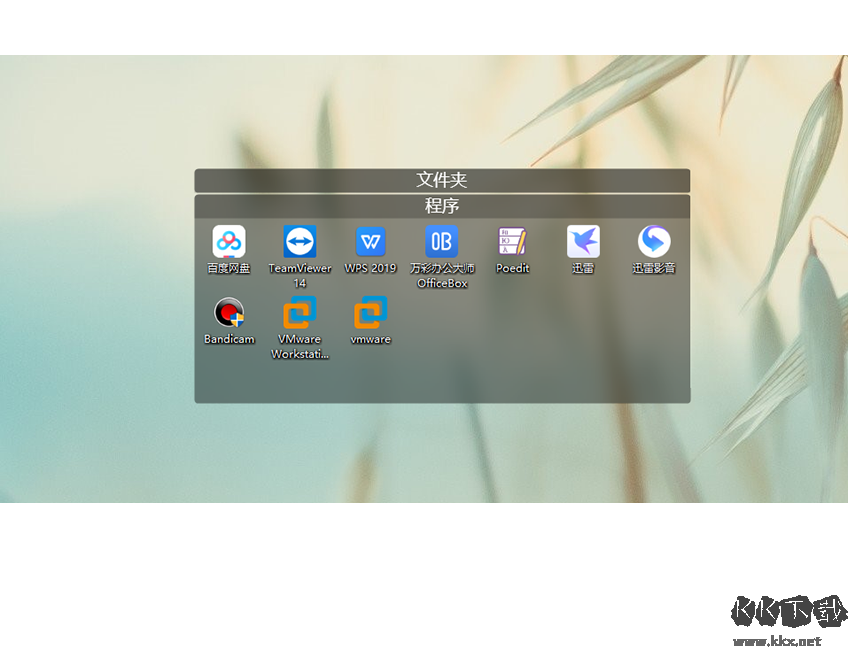
Fences软件特色
支持高清分辨率显示屏
支持桌面背景模糊-限Win10
卷起分区让桌面更干净
双击即可隐藏或显示桌面图标
自定义规则以自动组织桌面图标
像手机一样在多桌面之间滑动
从任何文件夹创建桌面快捷入口-列表显示
从桌面上即可浏览文件夹内容-快捷方便
兼容Win7/Win8/Win10/Win11
fences软件亮点
1、对你的桌面分块Fence允许你在您的桌面上创建阴影区,你可以阴影区放置图标。你可以标上你喜欢的标签,在桌面上任意的移动调整它们。对于新用户Pre-included布局可以帮助他们快速的布局。
2、重新全显你的壁纸,双击可以快速轻松的显示和隐藏桌面图标在桌面空白处双击来隐藏你的桌面图标。 再次双击时显示桌面图标。我们认为这是一个非常有用的特点,我们已经申请了专利,你甚至可以挑出图标或fence以排除。
3、创建快照,并具有自动缩放功能(屏幕尺寸变化)快照(备份)功能可以截取你使用前和第一次使用时的快照,同时你可以在任何时间截取当前桌面的快照以保证不会丢失布局。
4、在桌面上创建透明的阴影区域将桌面图标进行分组排列,你可以将任意图标放入此区域,并可移动区域位置,调整其大小;
5、双击桌面空白区域(或按Esc),便会快速隐藏所有桌面图标,再次双击,图标又会回来;
6、可通过鼠标右键在桌面画一个矩形的Fences,任意调整其位置和大小;可创建桌面图标快照。快速提示按住“windows键”然后按下字母 D 可“快速访问桌面”。第二次按下上述组合键可恢复到刚刚使用的窗口。更改屏幕分辨率时,您的Fence会自动缩放以保持您的图标布局。如果您经常更改分辨率,清使用“更多工具”中的设置,以按屏幕分辨率独立存储您的Fence布局。